水星路由器是一款性价比极高的设备,网络已经成为主流,走进千家万户,让路由器成为了炙手可热的产品,有些朋友在早几年前就开始使用路由器,那么你知道水星mw323r路由器怎么设置无线ap吗?下面是www.886abc.com整理的一些关于水星mw323r路由器设置无线ap的相关资料,供你参考。
水星mw323r路由器设置无线ap的方法:
![]()
将设置电脑连接到MW323R的LAN口,确保电脑自动获取到IP地址和DNS服务器地址。

注意:为了避免IP地址或DHCP服务器冲突,此处暂不将MW323R连接到前端网络。
![]()
1、跳过向导
首次设置路由器时,登录管理界面后需要跳过设置向导,如下图:
注意:如果路由器已经设置过,直接进行下一步。
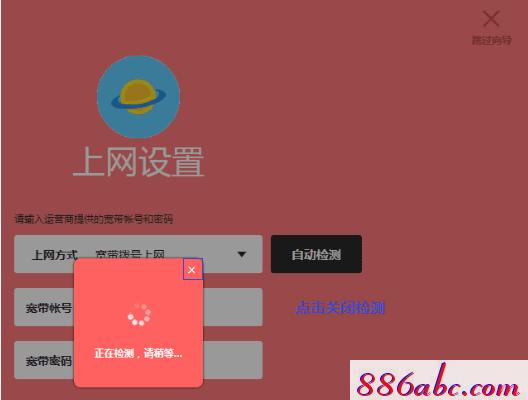
点击 跳过向导,如下图。
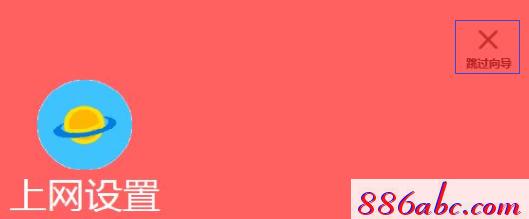
2、设置无线参数
在管理界面的左侧点击 无线设置,设置无线名称、无线密码,点击 保存。
注意:无线名称建议使用数字、字母的组合,请勿使用中文或特殊字符。
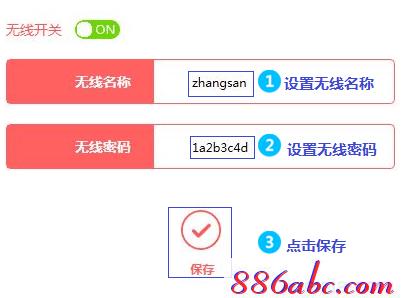
![]()
点击界面右上角 高级设置,进入设置界面,如下图:

在管理界面左侧,点击 网络参数 >> LAN口设置,LAN口IP设置 选择为 手动,修改IP地址和主路由器不相同(建议和主路由器在同一网段),设置完成后点击 保存。
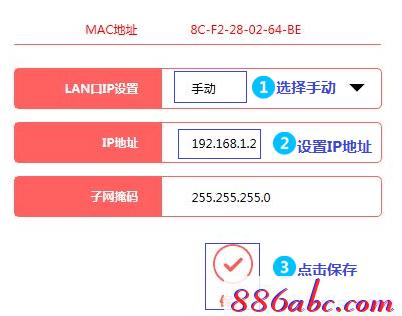
注意:如果主路由器的IP地址是192.168.1.1,则修改副路由器的地址为192.168.1.X(X在2到254之间均可),这样就可以避开地址冲突。如果接入多台,则需要分别修改为不同地址。
保存后路由器自动重启。如果您后续需要管理路由器,请使用设置好的管理地址登录管理。
![]()
由于主路由器已经开启DHCP服务器,需要将该路由器的DHCP服务器关闭,以避免出现电脑获取到错误的网关地址,导致无法上网。
点击 高级设置,再点击 网络参数 >> DHCP服务器,关闭DHCP服务器,点击 保存。

![]()
至此路由器当交换机(无线AP)使用已经设置完毕。
按照下图将MW323R的任意一个LAN口(即1~4号接口)与前端网络接口(或局域网交换机)连接。需要上网的台式机可以连接任何其他LAN口上网,无线终端搜索到设置好的无线信号即可上网。

注意:路由器当作交换机使用后,WAN口不可以使用。

